

图形LCD屏幕
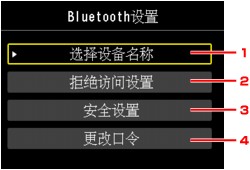
文本LCD屏幕
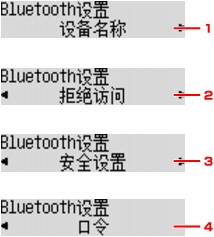
选择设备名称(图形LCD屏幕)/设备名称(文本LCD屏幕)
显示安装了Bluetooth单元的打印机的设备名称。
拒绝访问设置(图形LCD屏幕)/拒绝访问(文本LCD屏幕)
选择开(图形LCD屏幕)/开(文本LCD屏幕)将禁用从兼容Bluetooth的设备搜索本打印机。
安全设置(图形LCD屏幕)/安全设置(文本LCD屏幕)
选择启用(图形LCD屏幕)/启用(文本LCD屏幕),然后指定安全模式以激活在更改口令(图形LCD屏幕)屏幕/口令(文本LCD屏幕)屏幕上设置的口令。
更改口令(图形LCD屏幕)/口令(文本LCD屏幕)
可以更改口令。 口令是指定的识别号。 用于避免来自其他Bluetooth设备的错误访问。 初始值设置为“0000”。
可以在Bluetooth设备上设置打印机的设备名称。
用于本说明的示例中,型号名称设置为“MX520 series”。
使用“MX520 series”以外的型号时,出现“MX520”的位置都将变为所用型号的名称。
例如:
选择MX520 series-2时,在Bluetooth设备上显示的打印机名称为Canon MX520 series-2。
初始值设置为MX520 series-1。
图形LCD屏幕
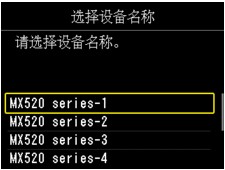
文本LCD屏幕
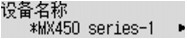
从Bluetooth设备搜索时,可以启用或禁用打印机名称的显示。
开(图形LCD屏幕)/开(文本LCD屏幕)
禁用从Bluetooth设备进行搜索。
关(图形LCD屏幕)/关(文本LCD屏幕)(默认设置)
启用从Bluetooth设备进行搜索和打印。
启用(图形LCD屏幕)/启用(文本LCD屏幕)
选择启用(图形LCD屏幕)/启用(文本LCD屏幕)后,可以选择以下任一安全模式。
模式3(推荐)(图形LCD屏幕)/模式3(推荐)(文本LCD屏幕)
激活连接级别安全模式。
Bluetooth设备与打印机通讯时需要口令。 通常选择此模式。
模式2(图形LCD屏幕)/模式2(文本LCD屏幕)
激活服务级别安全模式。
通过Bluetooth通讯进行打印时需要口令。
设置安全模式后,建议通过Bluetooth通讯进行一次试打印。 如果打印不能开始,请更改安全模式并再次试打印。
设置口令将避免来自其他Bluetooth设备的错误访问。 可以在更改口令(图形LCD屏幕)屏幕/口令(文本LCD屏幕)屏幕上更改口令。
禁用(图形LCD屏幕)/禁用(文本LCD屏幕)(默认设置)
注册打印机时,不需要输入口令。
在安全设置(图形LCD屏幕)屏幕/安全设置(文本LCD屏幕)屏幕上选择启用(图形LCD屏幕)/启用(文本LCD屏幕)时,需要设置口令以在其他Bluetooth设备上注册打印机。
更改口令后,可能要求更改口令前在可从其进行打印的Bluetooth设备上输入口令。 在这种情况下,请输入新口令。
图形LCD屏幕
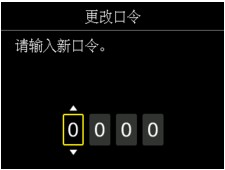
文本LCD屏幕
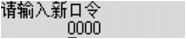
页首 |